Handbuch FRITZ!Card USB - AVM
Handbuch FRITZ!Card USB - AVM
Handbuch FRITZ!Card USB - AVM
Erfolgreiche ePaper selbst erstellen
Machen Sie aus Ihren PDF Publikationen ein blätterbares Flipbook mit unserer einzigartigen Google optimierten e-Paper Software.
Deinstallation in Windows XP<br />
3. Markieren Sie die Softwarekomponente, die Sie entfernen<br />
wollen.<br />
4. Klicken Sie auf die Schaltfläche „Deinstallieren/ändern“.<br />
Alle Dateien und Einträge der gewählten Komponente<br />
werden von Ihrem Computer gelöscht.<br />
Wiederholen Sie diesen Vorgang gegebenenfalls, wenn Sie<br />
eine weitere Komponente der <strong>FRITZ</strong>!<strong>Card</strong> <strong>USB</strong> entfernen<br />
möchten.<br />
Damit ist die Deinstallation der gewählten Komponente abgeschlossen.<br />
3.2 Deinstallation in Windows XP<br />
Wenn Sie die <strong>FRITZ</strong>!<strong>Card</strong> <strong>USB</strong> vom Computer trennen, wird<br />
die Treibersoftware automatisch deaktiviert. Daher ist es<br />
nicht notwendig, sie zu deinstallieren.<br />
Falls Sie die Treibersoftware dennoch deinstallieren möchten,<br />
gehen Sie folgendermaßen vor:<br />
Die <strong>FRITZ</strong>!<strong>Card</strong> <strong>USB</strong> kann nur deinstalliert werden, wenn sie<br />
mit dem Computer verbunden ist. Nach dem Abziehen des<br />
Kabels ist der Eintrag für die <strong>FRITZ</strong>!<strong>Card</strong> <strong>USB</strong> im Geräte-Manager<br />
nicht mehr sichtbar.<br />
1. Öffnen Sie über „Start / Systemsteuerung / Leistung<br />
und Wartung / System / Hardware“ den Geräte-Manager.<br />
2. Doppelklicken Sie „Netzwerkadapter“.<br />
3. Markieren Sie in der Liste den Eintrag „<strong>AVM</strong> ISDN-Controller<br />
<strong>FRITZ</strong>!<strong>Card</strong> <strong>USB</strong>“.<br />
4. Wählen Sie „Aktion / Deinstallieren“.<br />
5. Bestätigen Sie die folgende Meldung mit „OK“.<br />
Damit ist die Deinstallation der Treibersoftware abgeschlossen.<br />
22 <strong>FRITZ</strong>!<strong>Card</strong> <strong>USB</strong> – 3 Deinstallation<br />
Zur Deinstallation der Kommunikationssoftware <strong>FRITZ</strong>! und<br />
der Systemtreiber verfahren Sie folgendermaßen:


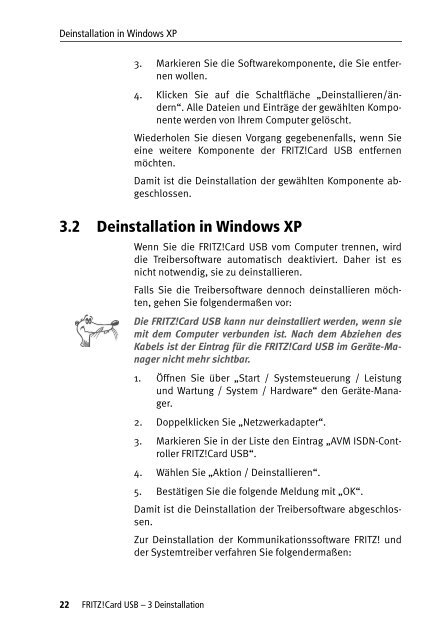

![Handbuch FRITZ!Fon MT-F [pdf] - AVM](https://img.yumpu.com/23357881/1/184x260/handbuch-fritzfon-mt-f-pdf-avm.jpg?quality=85)

![Handbuch FRITZ!Box 7490 [pdf] - AVM](https://img.yumpu.com/22438449/1/184x260/handbuch-fritzbox-7490-pdf-avm.jpg?quality=85)


![Datenblatt 7272 [pdf] - AVM](https://img.yumpu.com/21889061/1/184x260/datenblatt-7272-pdf-avm.jpg?quality=85)







